Export To Box¶
Esta herramienta permite al usuario enviar fotos al servicio web Box.
Box is a cloud-based content management, collaboration, and file sharing tool. The application allows users to store and manage files in an online folder system accessible from any device. Users can then comment on the files, share them, apply workflows, and implement security and governance policies.
La herramienta se puede usar para enviar una selección de imágenes de sus colecciones al servidor Box remoto por medio de internet.
When accessing the tool for the first time from the Ctrl+Alt+Shift+B menu entry, you are taken through the process of obtaining a token which is used for authentication purposes. The following dialog will popup and a browser window will be launched so you can log into Box:
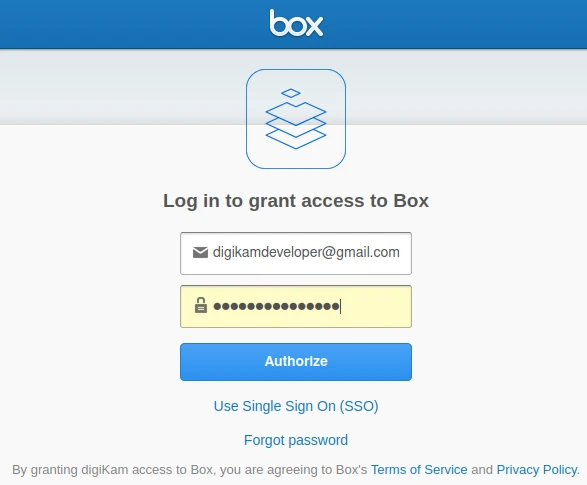
El diálogo de inicio de sesión de Box¶
After successful sign-up, digiKam will be allowed to send photos to the Box website. You will be presented with the following page:
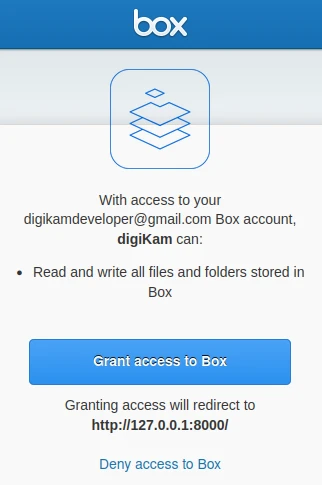
El diálogo de autorización de Box¶
Then, simply authorize the application and close the web browser. Returning to the host application dialog, you will see the interface used to upload photos to Box.
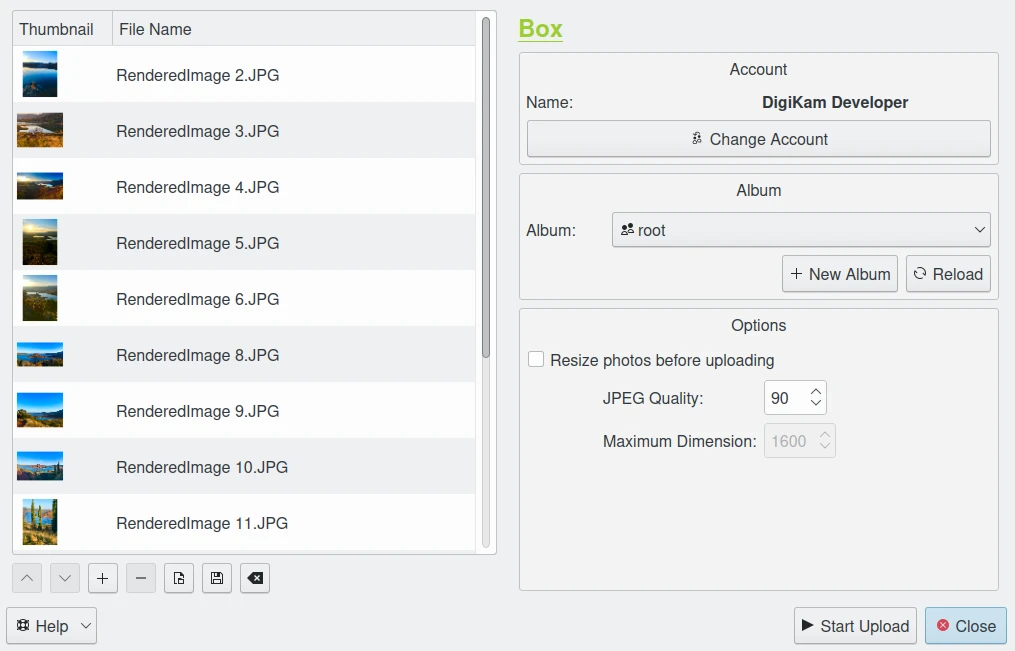
El diálogo de la herramienta de exportación de Box¶
De forma predeterminada, la herramienta propone exportar los elementos seleccionados en la vista de iconos. Puede usar el botón + Fotos para añadir más elementos a la lista.
With the Album options, you can select the online folder to store files to upload. You can create a New Album or Reload the list in the combo-box if the online contents have changed in the Box web interface.
If the Resize photos before uploading option is selected, the photos will be resized before transferring to Box. The values will be read from the JPEG quality and Maximum Dimension settings, which can be used to adjust the maximum height and the compression. The width calculation will be done so as to maintain the aspect ratio.

El envío de la exportación a Box en acción¶
Press the Start Upload button to transfer items. You can click on the Close button to abort the uploading of photos.
Por último, puede ver las fotos que ha enviado visitando el sitio web de Box.
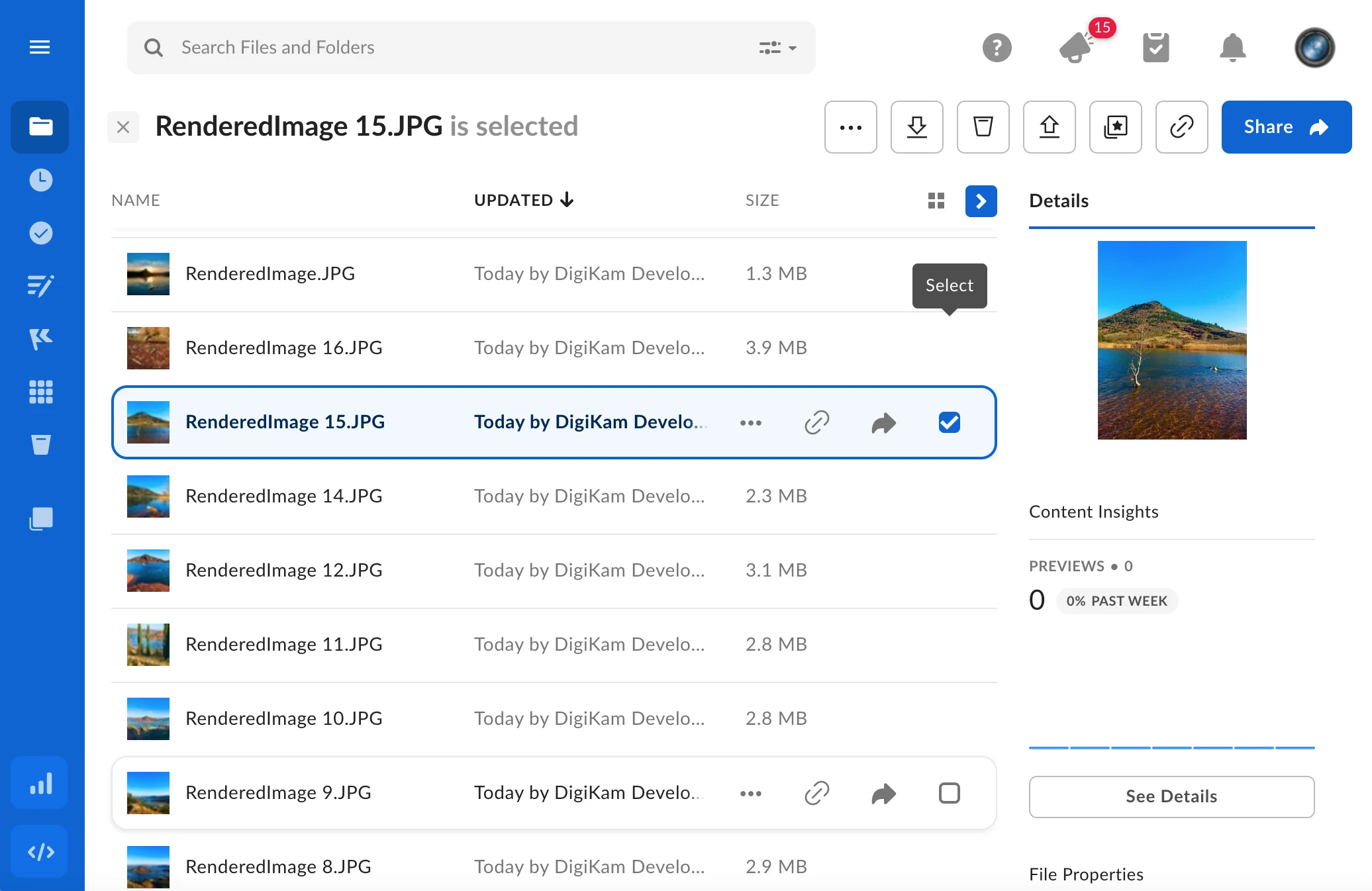
La cuenta de Box en línea mostrando el contenido enviado¶